开篇介绍:
之前的文章中介绍了如何在Windows子系统下安装和使用Python,今天就来说一下如何使用virtualenv和virtualenvwrapper来搭建Python独立的运行环境,可以针对特定的项目来使用一套虚拟环境。
关于virtualenv的官方文档 和 virtualenvwrapper的官方文档 有它们的详细说明,可以读读。
搭建过程:
1.首先,由于之前我们安装的系统时创建的是普通用户,在安装virtualenv时可能提示没有权限,因此下面的命令就是解决这个问题的。
sudo -i
这里会让你输入你之前创建的普通用户的密码,输入后你可以看到你已经切换到了root。
pip install virtualenv
安装成功后会显示成这样:
exit
4.创建一个my_project_folder目录并且进入创建的目录,启动虚拟环境:
mkdir my_project_folder cd my_project_folder virtualenv venv
使虚拟环境生效,并且在命令提示符前面有(venv)显示 source venv/bin/activate

6.到此为止我们就已经创建好了一个Python的虚拟环境且位于my_project_folder目录。接下来我们安装virtualenvwrapper来让我们的工作流更完善,开始之前我们首先退出虚拟环境。
deactive
7.安装virtualenvwrapper:
sudo -i cd /home/rabbit/my_project_folder/ #这里的rabbit换成你自己的用户名 pip install virtualenvwrapper export WORKON_HOME=/home/rabbit/Envs source /usr/local/bin/virtualenvwrapper.sh
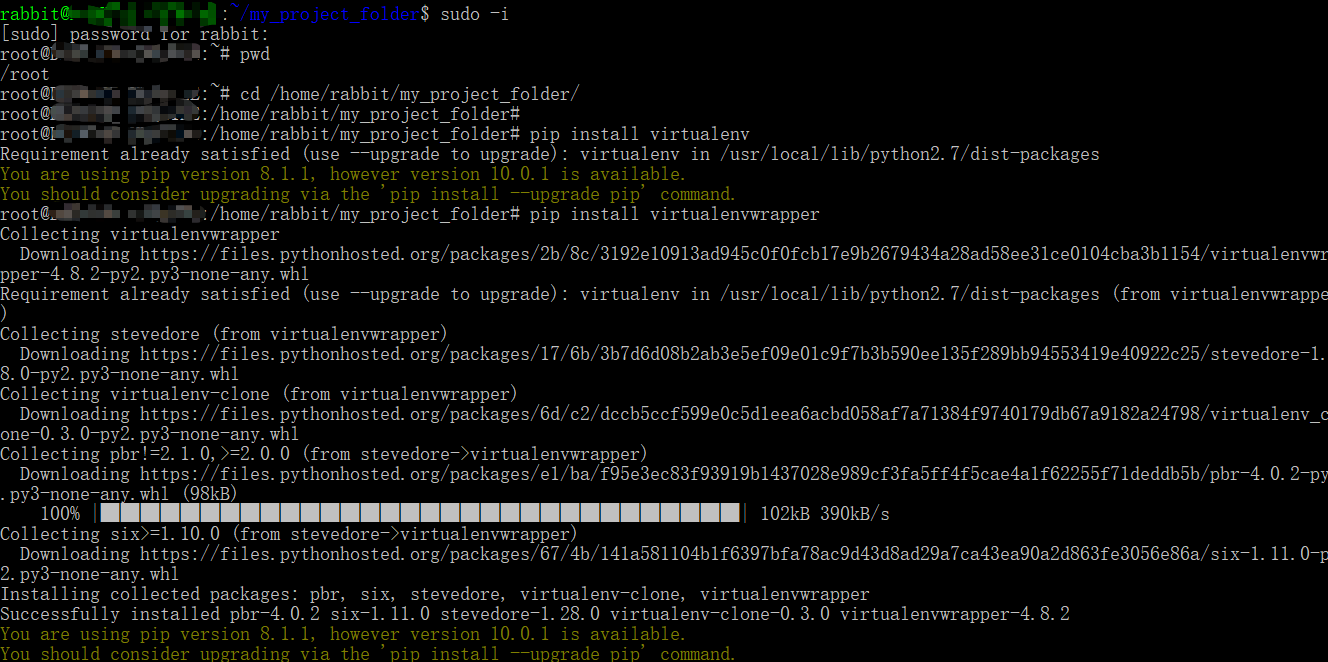
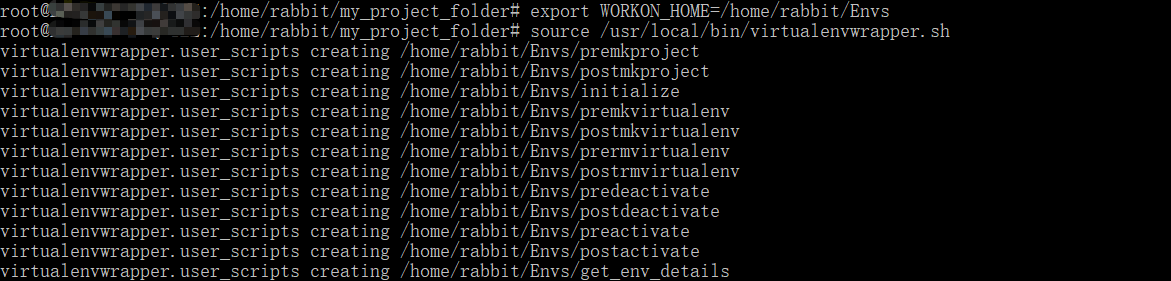
8.使用virtualenvwrapper来创建virtualenv:
mkvirtualenv venv workon venv deactivate
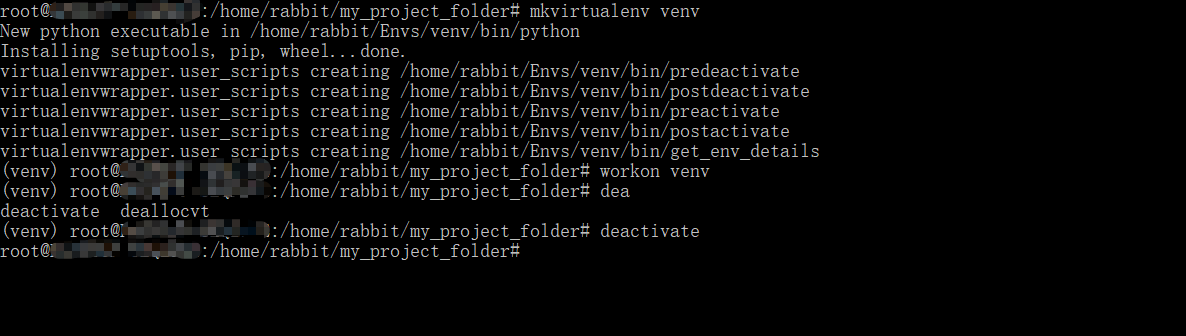
9.下面演示一下如何改变虚拟环境的目录,例如:从venv到venvv:
rm -d -r venv/ pip install virtualenvwrapper export WORKON_HOME=/home/rabbit/Envs/ source /usr/local/bin/virtualenvwrapper.sh mkvirtualenv venvv
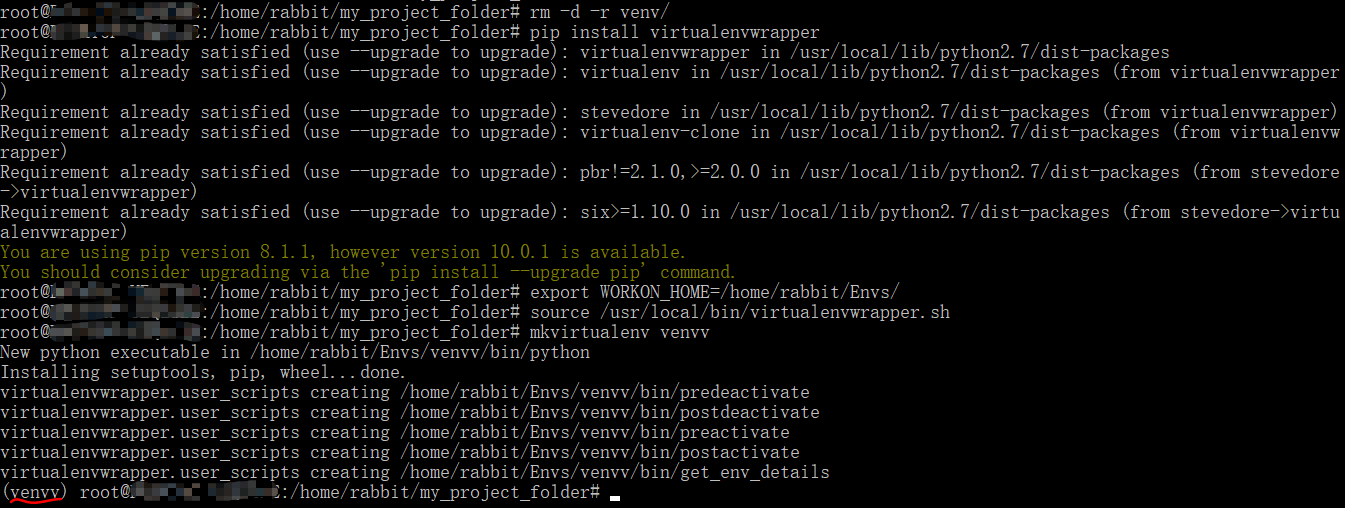
10.让虚拟环境在重新打开终端时也不用输入繁琐的命令就生效:
编辑.bashrc文件:
vim /home/rabbit/.bashrc
添加如下两行到文件最后:
export WORKON_HOME=/home/rabbit/Envs source /usr/local/bin/virtualenvwrapper.sh
source /home/rabbit/.bashrc
你可以关闭终端,然后重新打开并运行workon venvv或者lsvirtualenv 测试是否生效
pip install requests pip list
希望你在Windows下的子系统Ubuntu下使用Python构建愉快,有任何使用上的问题和对本文的建议与错误之处,请留言。



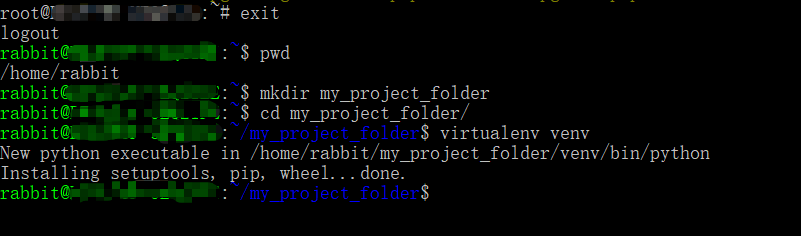
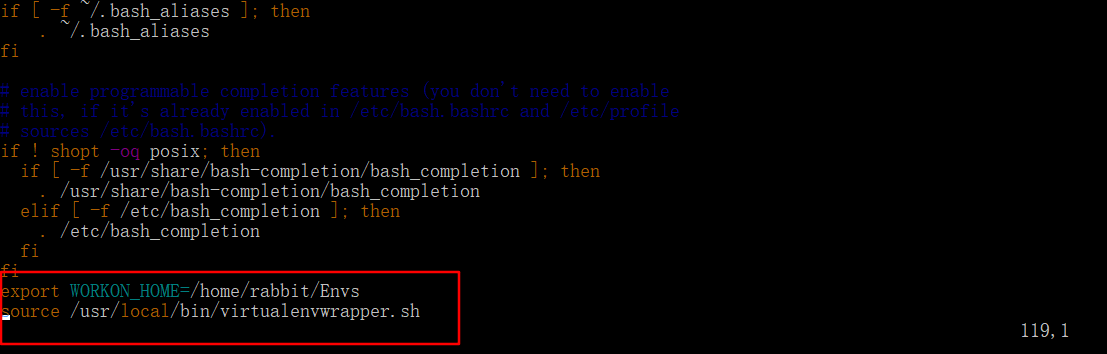
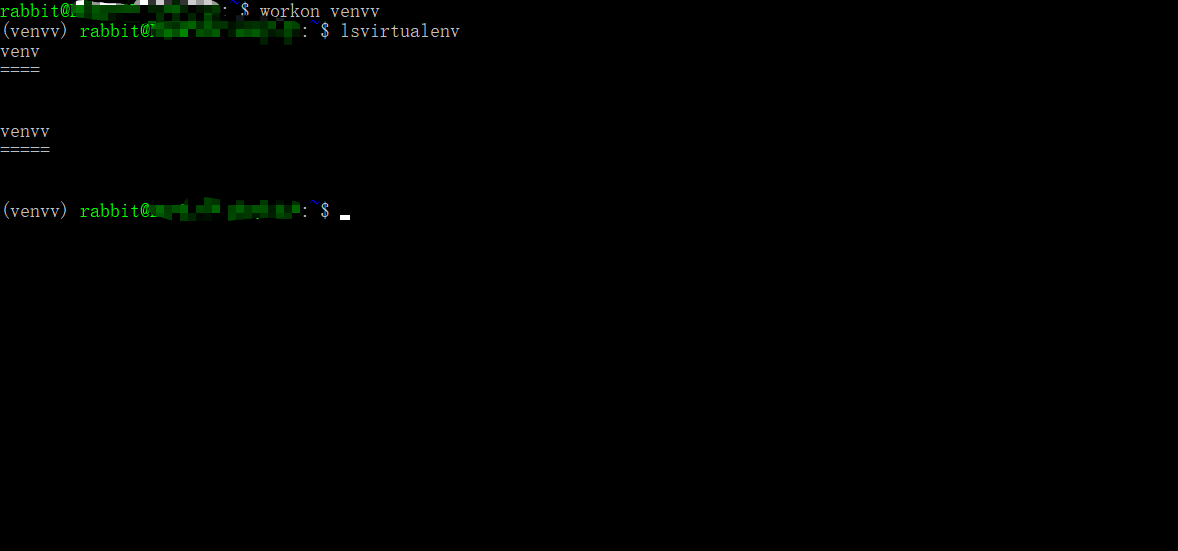
发表回复